繪制逼真匕首刀具圖片的Photoshop教程

NO.2-2
現在要繪制出護手,首先選擇圓角矩形工具,寬:32px,高:214px;半徑:4px;色值:dbd8e3;圖層命名:“護手”

選中護手的路徑,再點擊鋼筆工具,再點擊減去頂層形狀選項慢慢的勾勒出下圖的圖形;
為了讓護手看著造型美觀,還要繼續調整它的外形,用剛才同樣的方法(鋼筆+減去頂層形狀)來完善如下圖,旁邊是兩個放大圖;
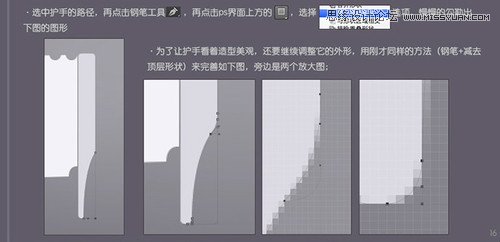
護手的外形勾勒可以有很多方法,我這里用的是路徑的布爾方法繪制,也可以用鋼筆工具直接繪制;

NO.2-3
接著鋼筆工具,勾勒出刀柄,色值:a4684c ;圖層命名為:刀柄;
刀柄同護手一樣,很多方法可以實現,我psd中用的是鋼筆勾勒+路徑的布爾方法;

NO.3 繪制直刀投影
NO.3-1
首先將刀柄、護手、刀身三個圖層復制,然后將被復制的三個圖層合并圖層(ctrl+e);
新圖層命名為:“投影”
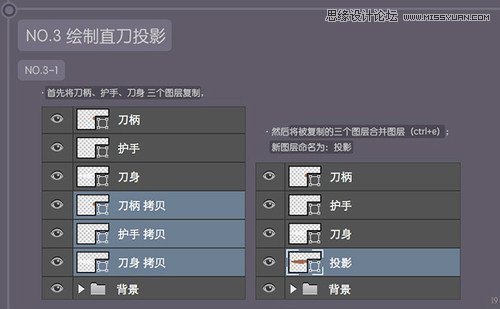
為了更好的展示這把直刀的體感,我做了兩層投影。
給圖層“投影”添加圖層樣式,點擊圖層界面下方的,選擇投影…
混合模式:正片疊底;色值:321f51;不透明度:95%;角度:90度;距離:10px;擴展:8%;大小:18px;
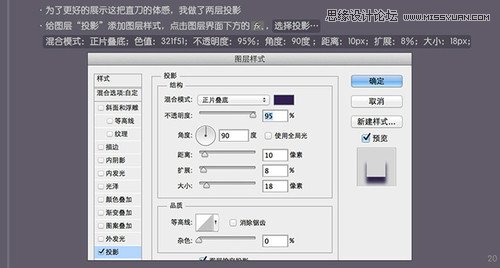
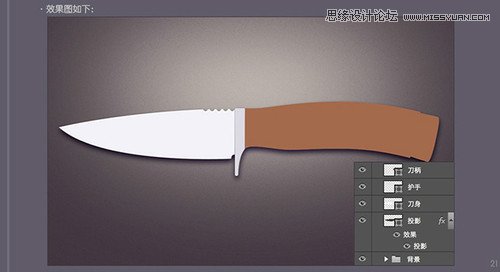
現在要做第二層投影,將圖層“投影”復制,命名為“投影-1”,放在圖層“投影”的下面;
給“投影-1”添加描邊樣式,大小:1px;位置:外部;混合模式:疊加;不透明度:78%;色值:40333e;

繼續給它添加投影樣式,混合模式:正片疊底;色值:302443;不透明度:52%;角度:90度;距離:24px;擴展:26%;大小:43px;
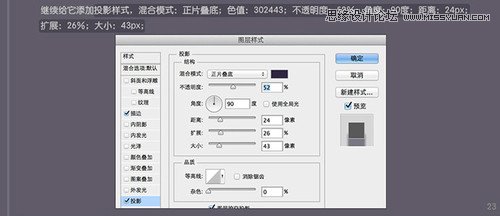

NO.3-2 整理圖層




























